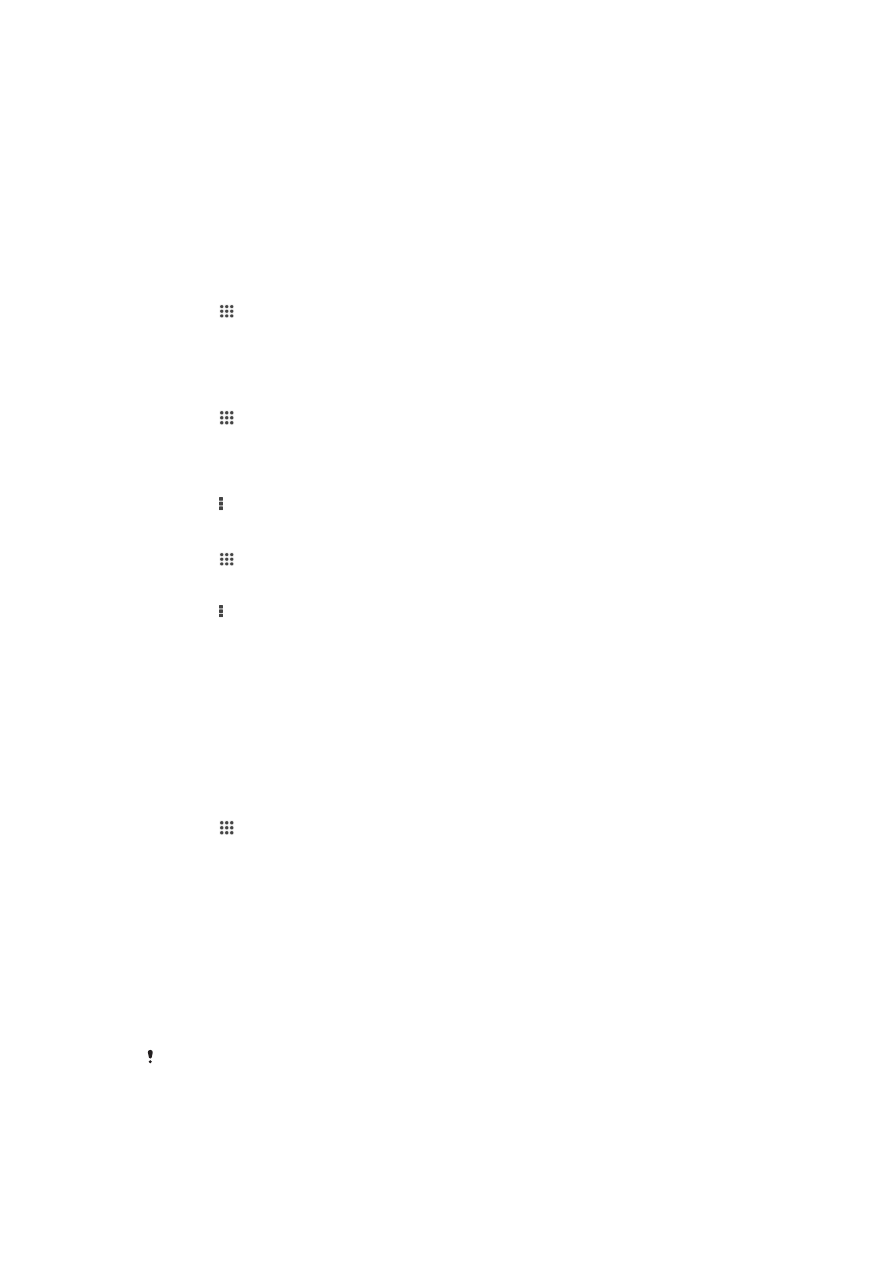
Synkronisering med Microsoft® Exchange ActiveSync®
Med en Microsoft Exchange ActiveSync-konto kan du få adgang til virksomhedens e-
mail, kalenderaftaler og kontakter direkte fra din enhed. Efter installation kan du finde
oplysninger om appsene
E-mail, Kalender og Kontakter.
Sådan konfigurerer du en EAS-konto til synkronisering
1
Kontrollér, at du har domæne- og serveroplysningerne fra virksomhedens
netværksadministrator.
2
Tap på på Skærmbilledet Start.
3
Tap på
Indstillinger > Tilføj konto > Exchange ActiveSync.
4
Indtast virksomhedens e-mail-adresse og adgangskode.
5
Tap på
Næste. Enheden begynder at hente dine kontooplysninger. Hvis der sker
en fejl, skal du indtaste domæne- og serveroplysningerne til din konto manuelt og
derefter tappe på
Næste.
6
Tap på
OK for at give virksomhedsserveren lov til at styre enheden.
7
Vælg de data, du vil synkronisere med enheden, f.eks. kontakter og
kalenderposter.
8
Du kan evt. aktivere enhedsadministratoren for at give virksomhedsserveren
tilladelse til at styre visse sikkerhedsfunktioner på enheden. Du kan f.eks. tillade, at
virksomhedsserveren angiver regler for adgangskoder og indstiller lagerkryptering.
9
Når opsætningen er udført, skal du indtaste et navn på virksomhedskontoen.
Når du ændrer adgangskoden til logon for en EAS-konto på din computer, skal du logge på
EAS-kontoen på din enhed igen.
34
Dette er en internetudgave af denne publikation. © Udskriv kun til privat brug.
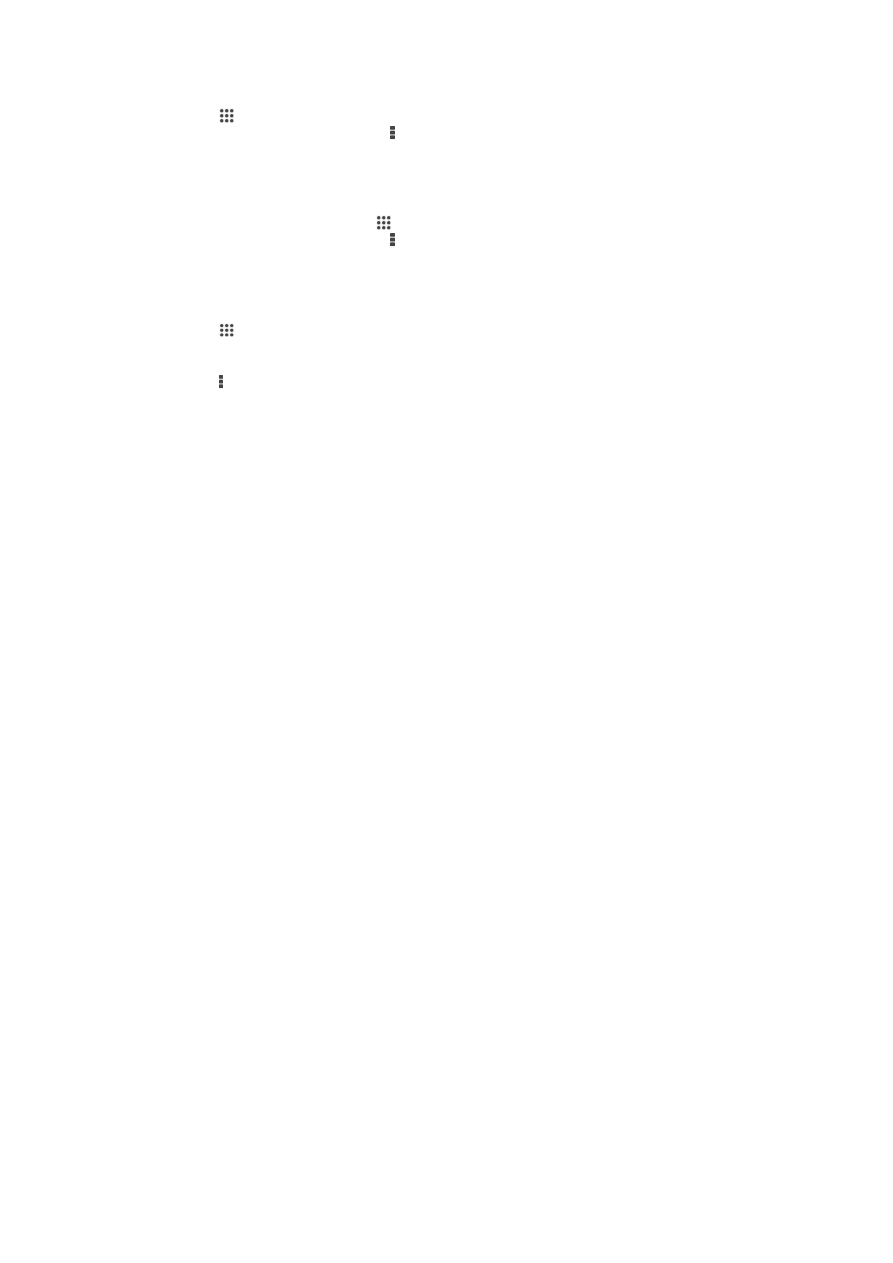
Sådan ændrer du indstillingerne for en EAS-konto
1
Tap på på Skærmbilledet Start.
2
Tap på
E-mail, og tap derefter på .
3
Tap på
Indstillinger, og vælg en EAS-konto. Skift derefter indstillingerne for EAS-
kontoen efter behov.
Sådan indstiller du et synkroniseringsinterval for en EAS-konto
1
Fra Skærmbilledet Start, tap på .
2
Tap på
E-mail, og tap derefter på .
3
Tap på
Indstillinger, og vælg en EAS-konto.
4
Tap på
Hyppighed for kontrol af konto > Kontrolfrekvens, og vælg et interval.
Sådan fjerner du en EAS-konto
1
Tap på >
Indstillinger fra Skærmbilledet Start.
2
Tap på
Exchange ActiveSync under Konti, og vælg derefter den EAS-konto, du
vil fjerne.
3
Tap på , og tap derefter på
Fjern konto.
4
Tap igen på
Fjern konto for at bekræfte.
35
Dette er en internetudgave af denne publikation. © Udskriv kun til privat brug.